CORRUPTION AGP GART : Comment corriger les erreurs BSOD
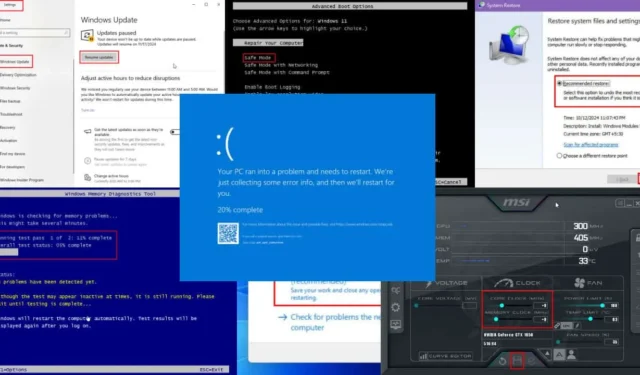
Cet article fournit un guide complet pour résoudre le BSOD (écran bleu de la mort) AGP_GART_CORRUPTION sur votre machine Windows.
En règle générale, ces problèmes d’écran bleu peuvent être attribués à des problèmes de rendu graphique, que votre système soit équipé d’une carte graphique dédiée ou qu’il repose sur une mémoire partagée. Les solutions sont relativement simples, à condition que votre GPU externe ou interne soit fonctionnel, mais il peut y avoir des problèmes avec les pilotes.
J’ai reproduit la fameuse erreur 0x00000105 dans un environnement contrôlé et, après des tests approfondis, j’ai identifié plusieurs solutions efficaces qui vous aideront à gagner du temps.
Comprendre AGP_GART_CORRUPTION
L’erreur AGP_GART_CORRUPTION signifie un problème d’écran bleu de la mort qui affecte principalement les systèmes utilisant des technologies graphiques plus anciennes, en particulier le port graphique accéléré (AGP). Les composants associés à cette erreur BSOD, y compris le matériel et les pilotes, affichent les détails suivants :
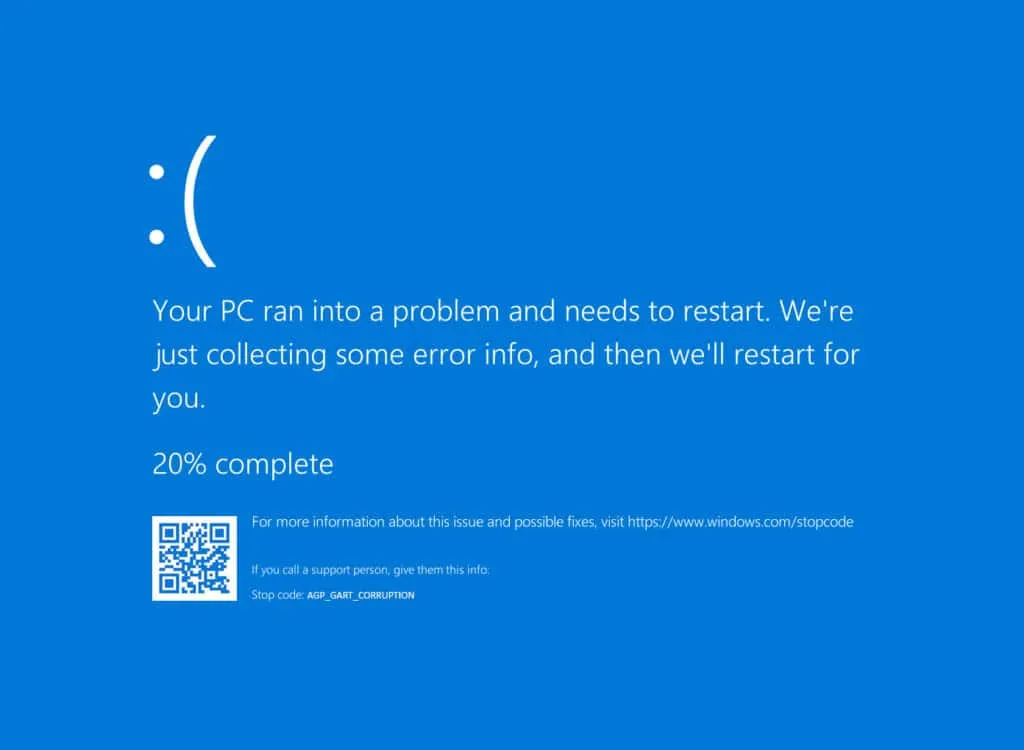
Code STOP : AGP_GART_CORRUPTION
Valeur de vérification de bogue : 0x00000105
Description : La table de remappage d’ouverture graphique (GART) a subi une corruption.
Pour limiter les dégâts supplémentaires, le système plante dès qu’une anomalie se produit dans la gestion de la mémoire graphique.
Causes potentielles
Cette erreur BSOD provient souvent d’un accès direct à la mémoire (DMA) incorrect par un pilote AGP ou GPU. D’autres facteurs courants peuvent également être à l’origine de ce problème :
- Les nouveaux modules de mémoire ne sont pas compatibles avec la carte AGP existante.
- La carte AGP peut ne pas convenir à une carte mère plus récente prenant en charge les emplacements AGP et PCIe.
- Le pilote pour les GPU AGP ou PCIe peut être obsolète .
- Des logiciels malveillants peuvent interférer avec les fonctions du GPU et de la mémoire système.
- Votre GPU est peut-être overclocké au-delà de ce qu’il peut supporter.
- Il se peut que la carte AGP ne soit pas correctement insérée dans son emplacement ou qu’elle soit endommagée.
- Les modules de mémoire partagée peuvent être défectueux.
Étapes pour résoudre l’erreur BSOD AGP_GART_CORRUPTION
Vous trouverez ci-dessous les méthodes de dépannage que vous pouvez essayer, classées des solutions les plus simples aux plus complexes :
Étapes de dépannage de base
- Redémarrez votre ordinateur : si l’écran se fige avec une erreur bleue, redémarrez simplement votre PC . Testez les performances en exécutant des applications gourmandes en ressources graphiques. Si l’erreur ne se reproduit pas, le problème peut être résolu.
- Connexion via VGA : utilisez un câble VGA pour relier votre unité d’affichage au processeur.
- Redémarrer la carte graphique : Appuyez sur Windows+ Ctrl+ Shift+ Bpour actualiser le GPU.
- Cycle d’alimentation : éteignez votre PC. Débranchez tous les câbles externes , y compris le câble d’alimentation. Maintenez le bouton d’alimentation enfoncé pendant 30 secondes . Reconnectez les câbles et allumez votre appareil. Pour les ordinateurs portables, retirez la batterie et effectuez la même étape.
- Mettez à jour votre système d’exploitation : lancez Paramètres avec la combinaison Windows + I. Accédez à Mise à jour et sécurité et cliquez sur Rechercher les mises à jour ou Installer les mises à jour . Suivez les instructions et laissez Windows redémarrer.
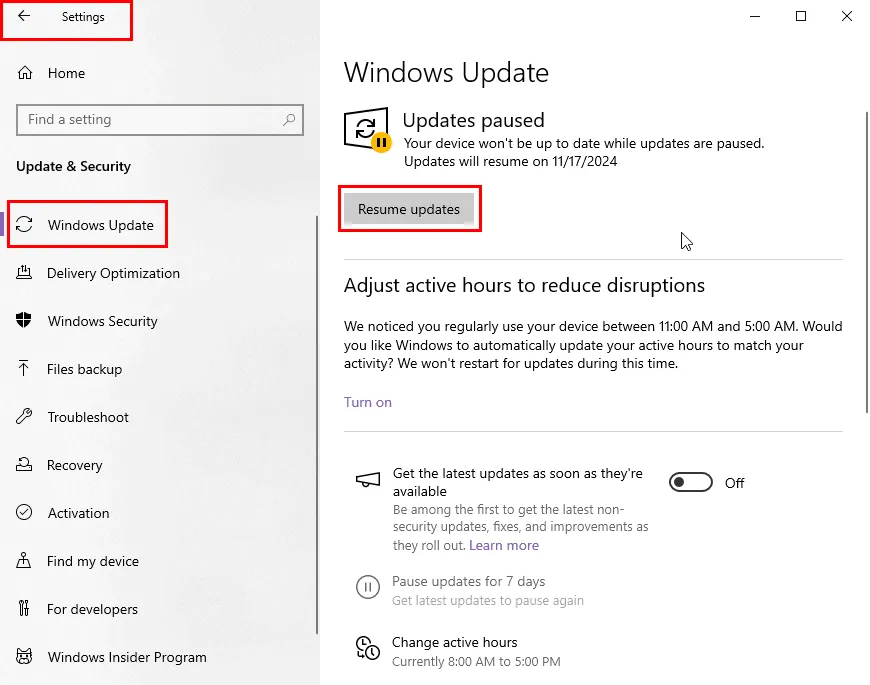
- Rétablir le pilote graphique : accédez à Paramètres > Applications > Applications et fonctionnalités > sélectionnez votre pilote (par exemple NVIDIA ) et cliquez sur Désinstaller . Ensuite, réinstallez la dernière version à partir du site NVIDIA ou du site AMD .
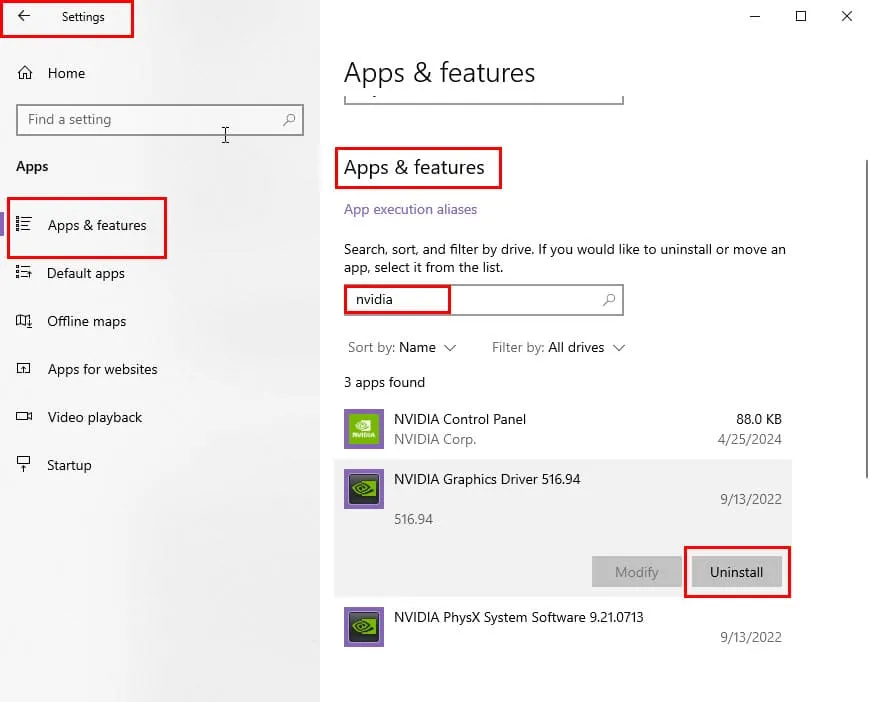
- Mettre à jour le pilote graphique : Accédez au Gestionnaire de périphériques en cliquant avec le bouton droit de la souris sur le bouton Windows. Développez Cartes graphiques , sélectionnez votre GPU externe ( NVIDIA ou AMD Radeon ), faites un clic droit et choisissez Mettre à jour le pilote . Optez pour Rechercher automatiquement les pilotes et suivez les instructions données.
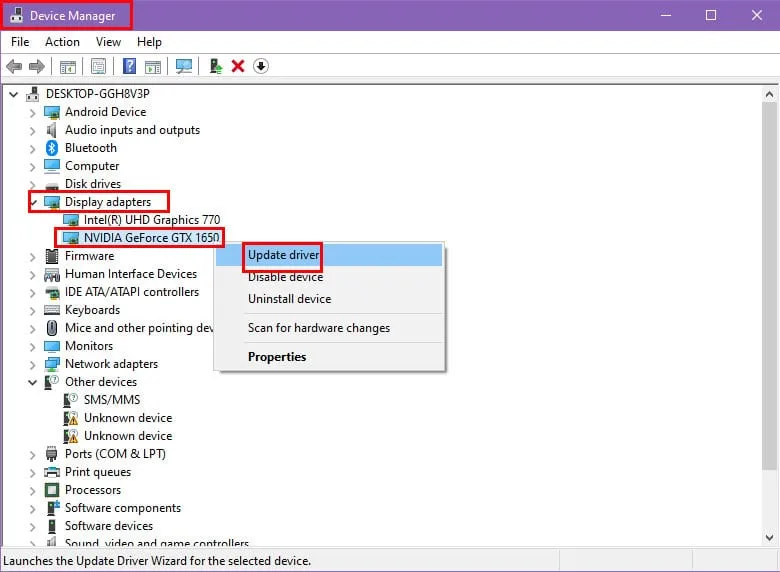
Supprimer les installations récentes de pilotes
Certains rapports de la communauté Microsoft suggèrent que des pilotes graphiques non vérifiés ou corrompus entraînent des BSOD. Pour supprimer complètement les pilotes problématiques, utilisez Display Driver Uninstaller (DDU) en suivant ces étapes :
- Téléchargez DDU depuis son site officiel .
- Installer l’application.
- Lancez DDU depuis votre bureau .
- Sélectionnez le GPU dans la liste déroulante Sélectionner le type d’appareil .
- Cliquez sur l’ option Nettoyer et redémarrer .
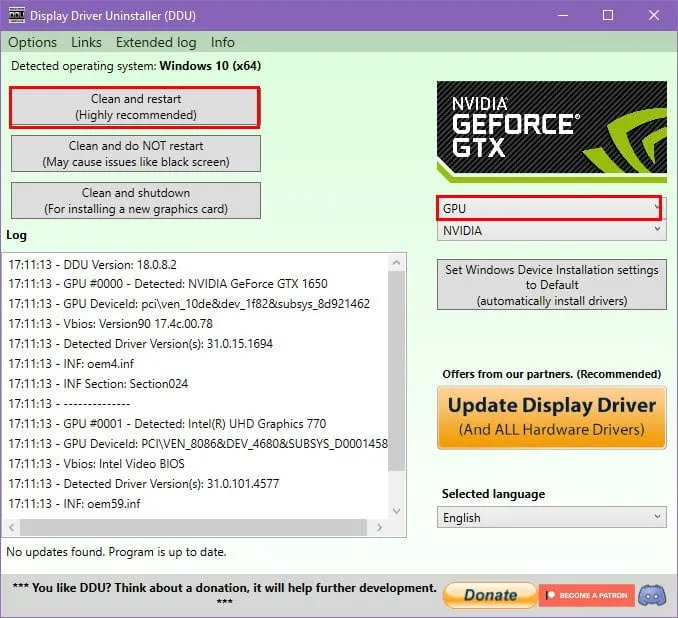
L’outil éliminera complètement le pilote graphique existant, y compris les caches, dossiers, fichiers temporaires et entrées de registre associés.
Ensuite, téléchargez et installez les pilotes NVIDIA ou AMD Radeon authentiques à partir des portails suivants :
Utiliser l’outil de vérification des pilotes
Le vérificateur de pilotes intégré à Windows identifie les pilotes instables , frauduleux ou problématiques sur votre PC. Voici comment déterminer quel pilote peut déclencher l’erreur AGP_GART_CORRUPTION :
- Appuyez sur Windows+ Xpour ouvrir le menu Power User .
- Choisissez Terminal (Admin) .
- Le terminal Windows PowerShell apparaîtra.
- Tapez vérificateur et appuyez sur Enter.
- L’ interface graphique du vérificateur de pilotes s’ouvre.
- Choisissez Créer des paramètres standard dans la section Sélectionner une tâche , puis cliquez sur Suivant .
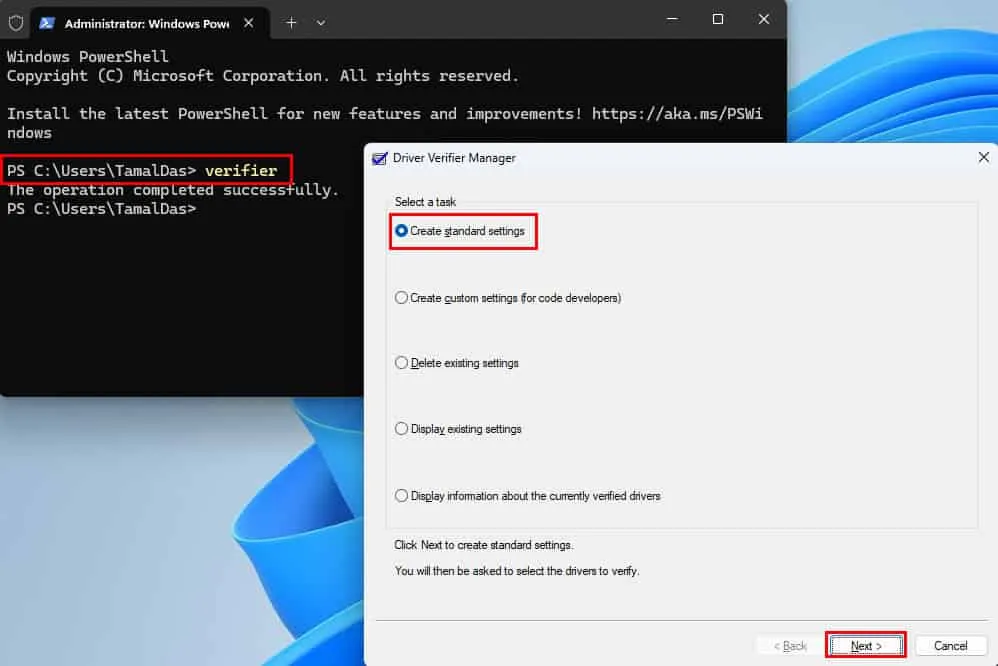
- Conservez l’option par défaut : Sélectionner automatiquement les pilotes non signés et cliquez sur Suivant .
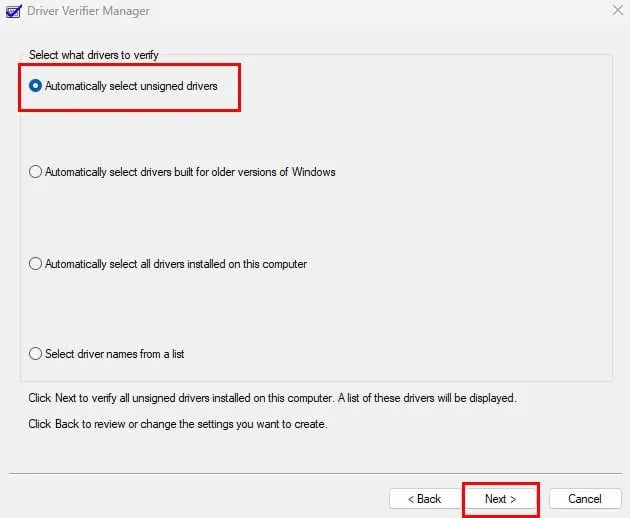
- Si l’outil identifie un pilote douteux, notez-le et désinstallez-le via les applications ou le Gestionnaire de périphériques .
Exécutez le scanner de sécurité Microsoft
Ces étapes garantissent que les logiciels malveillants ne sont pas la source de vos problèmes :
- Téléchargez le scanner de sécurité Microsoft approprié pour les systèmes 32 bits ou 64 bits à partir du site Web officiel de Microsoft .
- Exécutez le fichier EXE en double-cliquant dessus.
- Cliquez deux fois sur Suivant jusqu’à atteindre l’ écran Type d’analyse .
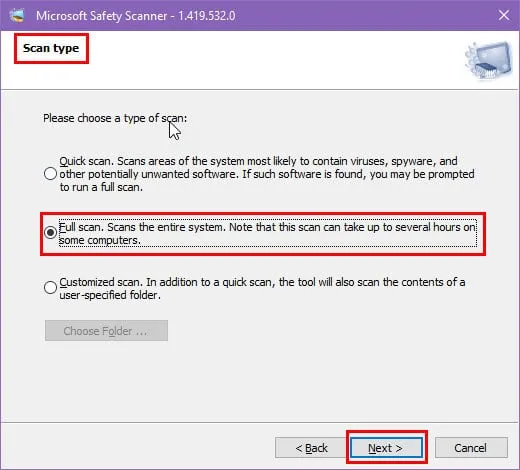
- Sélectionnez Analyse complète et cliquez sur Suivant .
- Une fois terminé, l’outil éliminera tout logiciel malveillant détecté.
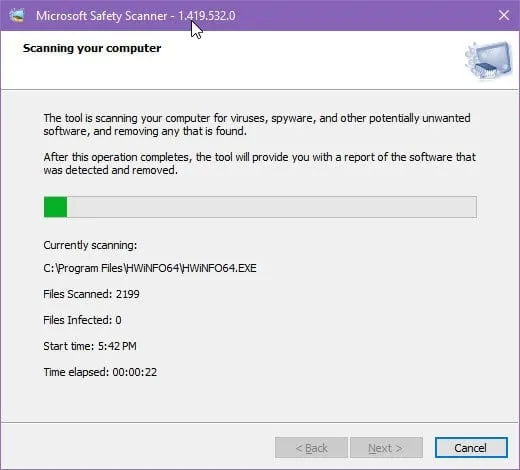
- Cliquez sur Terminer pour quitter le programme.
Effectuer un diagnostic de la mémoire Windows
Ce test permet d’évaluer si la RAM est défectueuse. Suivez ces instructions :
- Ouvrez le menu Démarrer en cliquant sur l’ icône Windows .
- Tapez Mémoire Windows , puis sélectionnez Diagnostic de la mémoire Windows dans les résultats de meilleure correspondance .
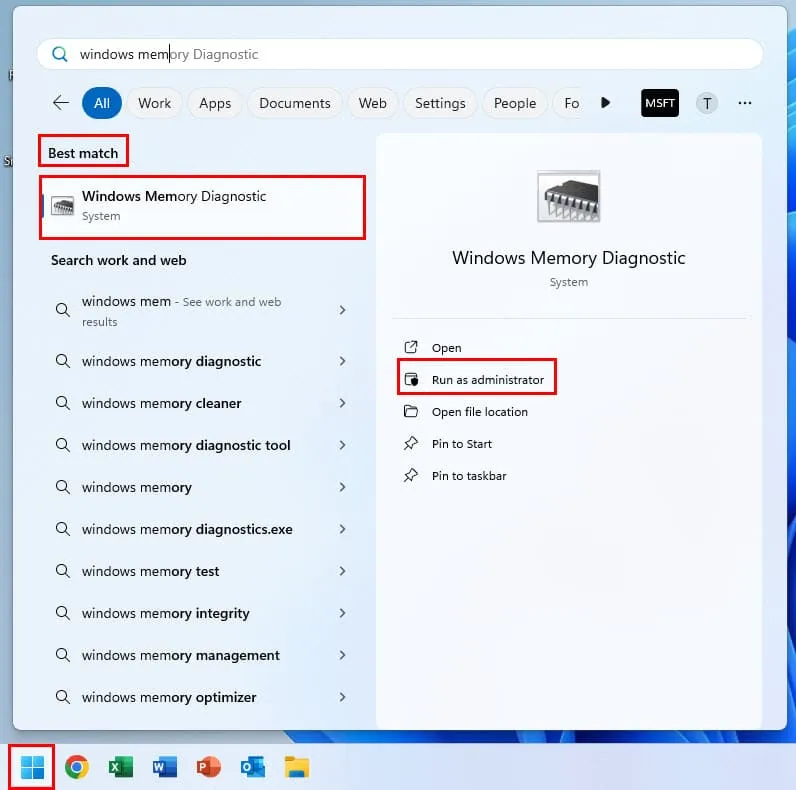
- Cliquez sur l’icône pour ouvrir l’interface.
- Sélectionnez Redémarrer maintenant et rechercher les problèmes (recommandé) .
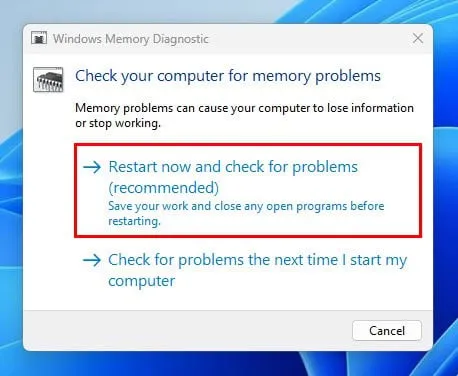
Une fois le test terminé et l’écran de connexion affiché, reconnectez-vous à votre compte.
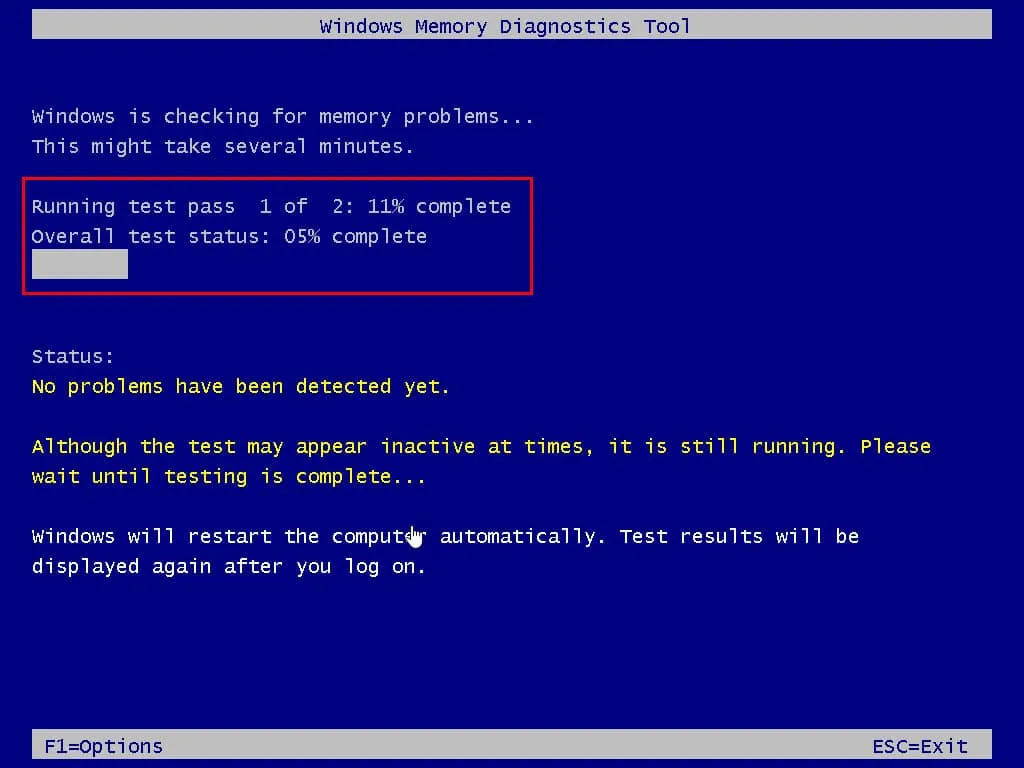
Pour vérifier les résultats du diagnostic de la mémoire :
- Ouvrez l’ Observateur d’événements à partir du menu Démarrer .
- Étendez la section Journaux Windows et sélectionnez Système .
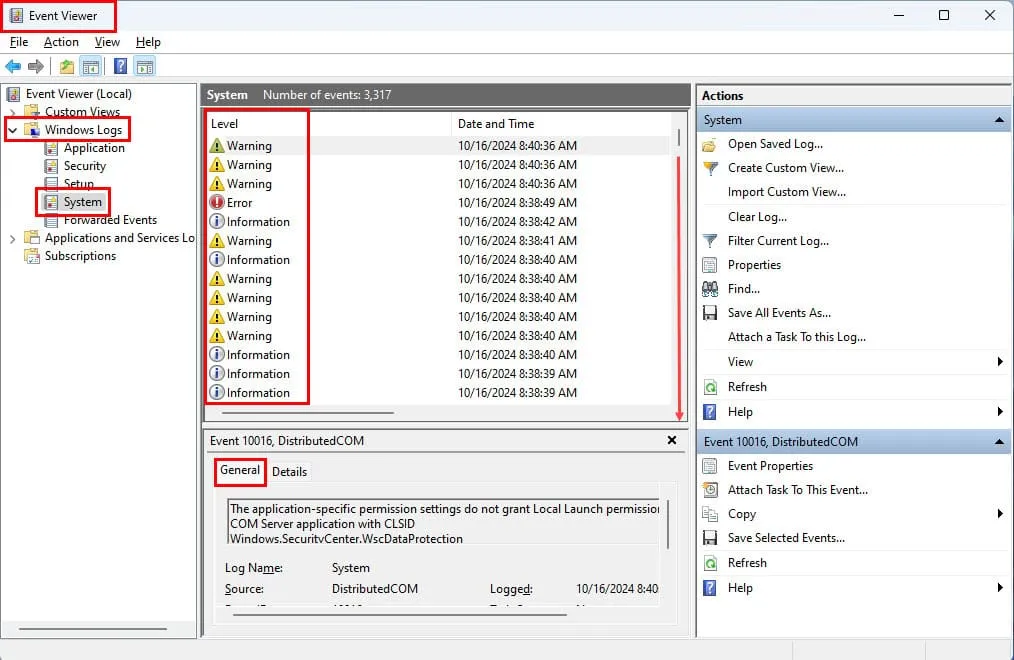
- Passez en revue les entrées sur le côté droit, notamment Avertissement , Erreur , Information , et recherchez MemoryDiagnostics-Results .
- Cliquez sur MemoryDiagnostics-Results et vérifiez les détails dans l’ onglet Général ci-dessous.
- Si l’ onglet Général indique « Le diagnostic de la mémoire Windows n’a détecté aucune erreur », vous n’avez pas à vous soucier de la RAM.
- Si vous observez l’un des messages d’erreur suivants, envisagez de remplacer vos modules de mémoire :
- Erreurs matérielles détectées
- Échec du test de mémoire
- Erreurs de parité
- Erreurs de mémoire ECC (code de correction d’erreur)
- Erreurs de lecture/écriture
- Défauts de page
- Erreurs dans la ligne d’adresse
- Erreurs de cache
- Erreurs de bits (un ou plusieurs bits)
- Erreurs de test de modèle
Désactiver l’overclocking
Si vous avez overclocké votre CPU, votre GPU ou votre RAM pour des jeux ou des processus lourds, désactivez ces paramètres pour voir si le problème persiste.
Si vous utilisez MSI Afterburner pour l’overclocking, voici comment procéder :
- Ouvrez MSI Afterburner .
- Remettez le curseur de l’horloge principale sur 0+ .
- Réglez également le curseur de l’horloge mémoire sur 0+ .
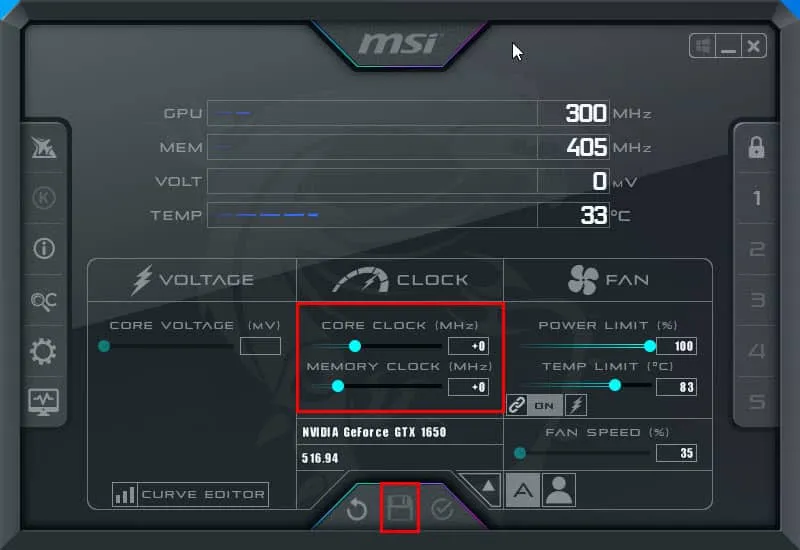
- Cliquez sur le bouton Enregistrer .
- Redémarrez votre ordinateur .
Démarrer Windows en mode sans échec
En exécutant le PC en mode sans échec, vous pouvez déterminer si des applications tierces sont à l’origine de l’erreur AGP_GART_CORRUPTION :
- Appuyez sur le bouton du menu Démarrer , puis maintenez la Shifttouche enfoncée tout en cliquant sur l’icône d’alimentation et en choisissant Redémarrer .
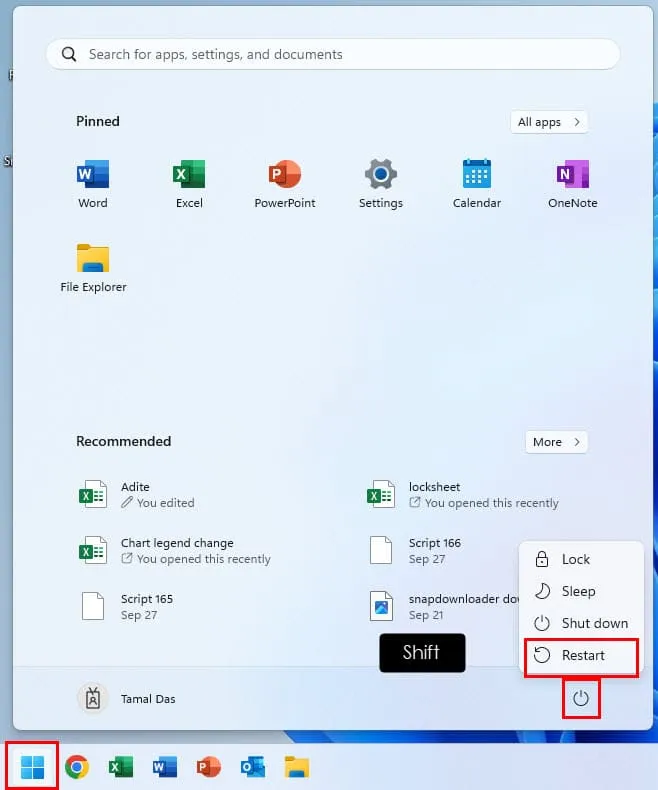
- Sélectionnez Dépannage dans l’ écran Choisir une option .
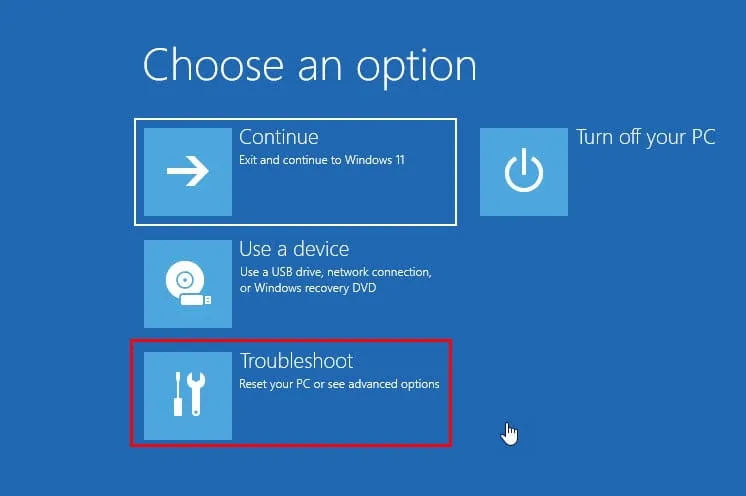
- Ensuite, cliquez sur Options avancées dans le menu Dépannage .
- Sélectionnez Paramètres de démarrage .
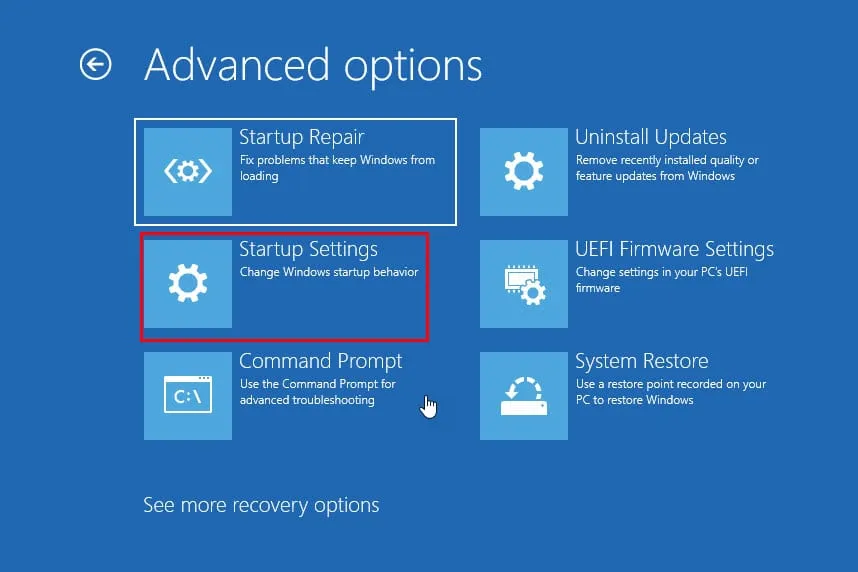
- Choisissez Redémarrer .
- Dans l’ écran Options de démarrage avancées , utilisez les touches fléchées pour sélectionner Mode sans échec , puis appuyez sur Enter.
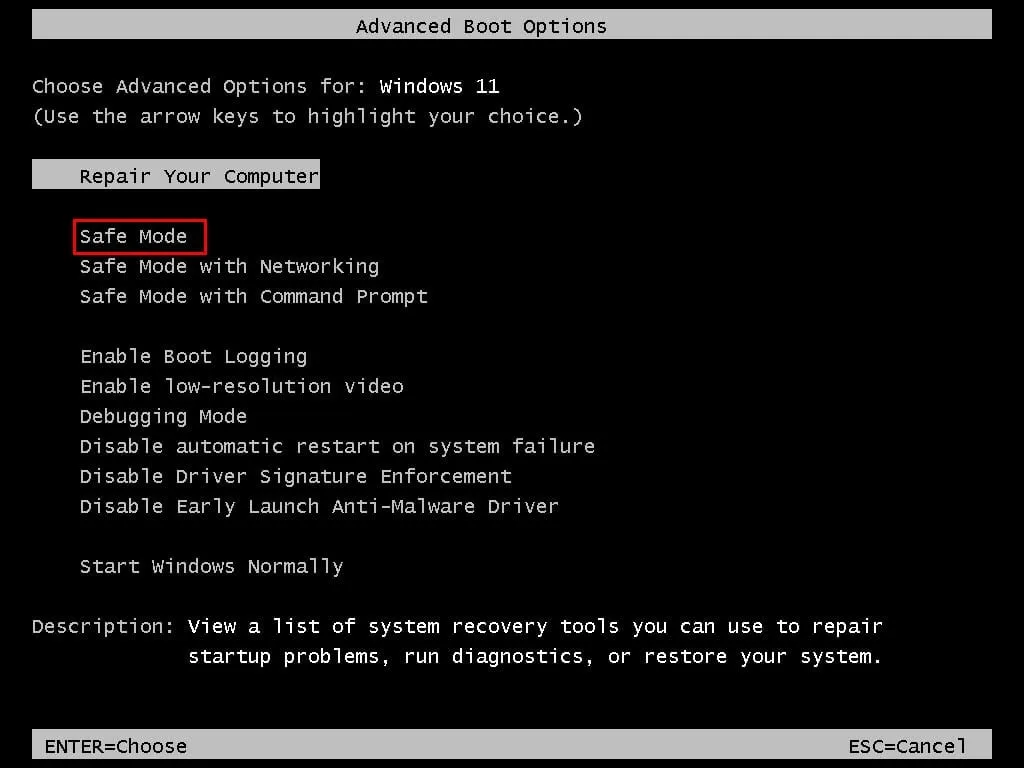
En mode sans échec, surveillez la stabilité du système. Si l’erreur ne se manifeste pas, il est probable qu’une application tierce en soit la cause.
Pour quitter le mode sans échec, redémarrez le PC et supprimez tout logiciel récemment installé via le menu Applications dans Paramètres .
Rétablir l’état antérieur de votre PC
Une autre option consiste à restaurer votre PC à un point où il fonctionnait correctement, ce qui réinitialise toutes les modifications qui ont pu provoquer l’erreur AGP_GART_CORRUPTION. Veuillez noter, cependant, que cela n’affectera pas le matériel nouvellement installé.
Pour la validation, si vous avez installé une nouvelle carte AGP et des pilotes, le pilote sera supprimé, mais le matériel restera intact.
Pour restaurer votre PC :
- Tapez Restaurer dans le menu Démarrer et sélectionnez Créer un point de restauration .
- Vous verrez la boîte de dialogue Propriétés système .
- Cliquez sur le bouton Restauration du système .
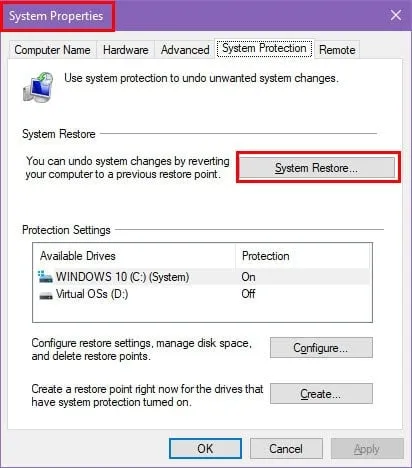
- Optez pour le point recommandé ou sélectionnez-en un autre selon vos besoins.
- Cliquez sur Suivant .
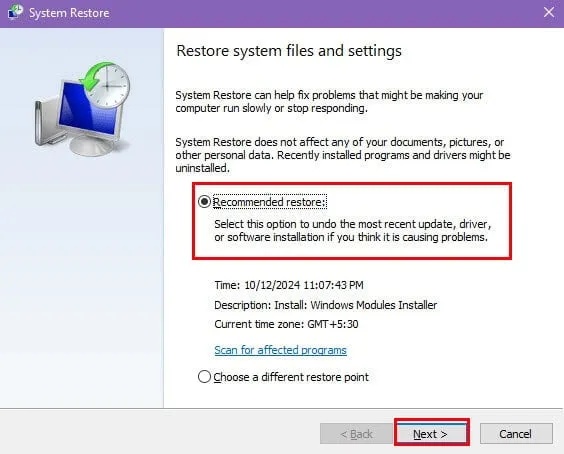
- Cliquez sur le bouton Terminer pour terminer le processus de restauration.
Réinstaller la carte graphique et la RAM
Souvent, le simple retrait et la réinsertion du matériel concerné peuvent résoudre le problème du BSOD. Voici comment procéder :
- Éteignez l’ordinateur et débranchez tous les câbles.
- Si votre système dispose d’un module Wi-Fi ou Bluetooth externe, déconnectez-le également.
- Ouvrez le côté gauche de la porte de l’armoire.
- Portez un bracelet antistatique ou touchez une surface métallique reliée à la terre pour libérer toute charge statique.
- Évitez de toucher les composants internes sans vous mettre à la terre pour éviter d’endommager le matériel.
- Déverrouillez les modules RAM en appuyant sur les touches de verrouillage.
- Retirez soigneusement les puces RAM.
- Tirez le petit levier blanc sur l’emplacement AGP pour déverrouiller la carte graphique.
- Retirez la carte AGP avec précaution.
- Appuyez sur le bouton d’alimentation et maintenez-le enfoncé pendant 30 secondes .
- Réinsérez la carte AGP et les puces RAM dans leurs emplacements respectifs.
- Fermez la porte de l’armoire et reconnectez tous les câbles.
- Allumez votre système et observez les performances en exécutant des applications ou des jeux intensifs.
Envisagez de remplacer la carte AGP
Si vous rencontrez fréquemment l’écran bleu AGP_GART_CORRUPTION, il se peut que la carte AGP soit défectueuse. Si un problème similaire se produit avec un GPU PCIe, il se peut que la carte graphique externe soit également défectueuse.
Des tests avec un autre GPU AGP ou PCIe pourraient apporter des éclaircissements ; si le problème ne réapparaît pas au bout de plusieurs heures, l’achat d’une nouvelle carte peut être nécessaire.
Renseignez-vous sur le support de garantie
Avant d’acheter un nouveau GPU, vérifiez si le fabricant vous offre une assistance en matière de garantie. En règle générale, les cartes graphiques AGP et PCIe bénéficient d’une garantie de 3 ans .
Vous trouverez ci-dessous des liens d’assistance client pour les principaux fabricants de cartes graphiques :
Pour les PC ou ordinateurs portables fournis par les fabricants, contactez-les directement pour toute demande de garantie.
Conclusion
Ces méthodes se sont avérées efficaces pour résoudre l’erreur AGP_GART_CORRUPTION.
N’hésitez pas à partager vos expériences ou à poser des questions dans les commentaires ci-dessous.



Laisser un commentaire